0x80040605 錯誤:這是什麼意思以及如何修復它
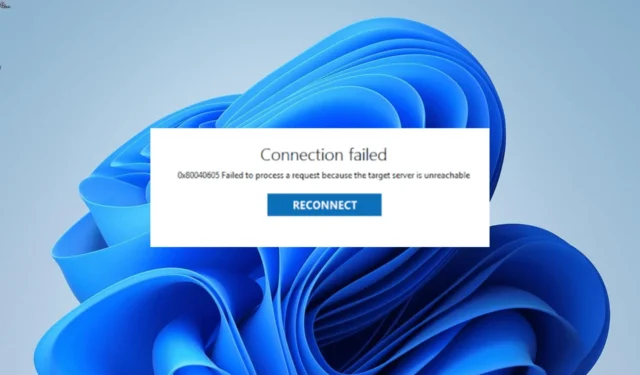
錯誤 0x80040605 是 Windows PC 上的常見問題之一。有些用戶在嘗試更新他們的 PC時遇到此錯誤,而有些用戶在 Outlook 上遇到此錯誤。
無論您在何處遇到此錯誤,本指南中的解決方案都將幫助您快速修復它。
什麼是錯誤 0x80040605?
Windows 上的 0x80040605 錯誤通常表示更新組件存在問題。此外,如果您在特定應用程序上遇到問題,則可能是由於應用程序損壞。
以下是錯誤的一些原因:
- PC 過時:有時,此問題可能是由過時的操作系統引起的。您可以通過更新 PC快速修復它。
- 系統文件損壞:導致此問題的另一個原因是系統文件損壞或丟失。恢復這些文件是解決錯誤的唯一方法。
- 錯誤的應用程序:在某些情況下,錯誤 0x80040605 可能是文件損壞造成的。解決方法是修復應用程序。
如何修復 Windows 錯誤 0x80040605?
1.更新你的電腦
- 按Windows +I 打開“設置”應用程序,然後在左側窗格中選擇“Windows 更新” 。
- 單擊檢查更新按鈕。
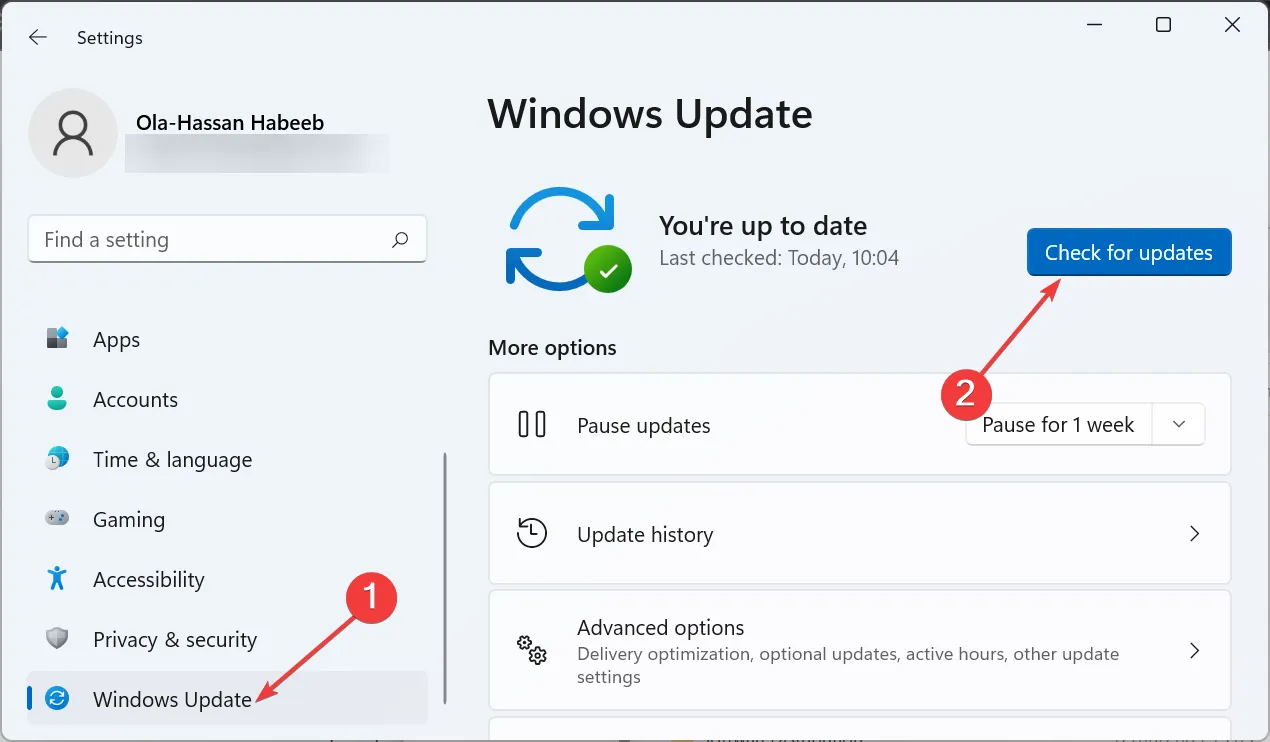
- 最後,下載並安裝可用更新。
如果您的 PC 上出現錯誤 0x80040605,首先要做的是檢查是否有待處理的 Windows 更新。如果找到任何內容,則需要下載並安裝它並重新啟動 PC。
無論如何,可以使用可以在幾分鐘內修復並找到最新 Windows 更新的專用軟件來改進此過程並解決 PC 更新問題。
2.修復系統文件
- 按Windows 鍵,鍵入 cmd,然後在命令提示符下選擇以管理員身份運行。
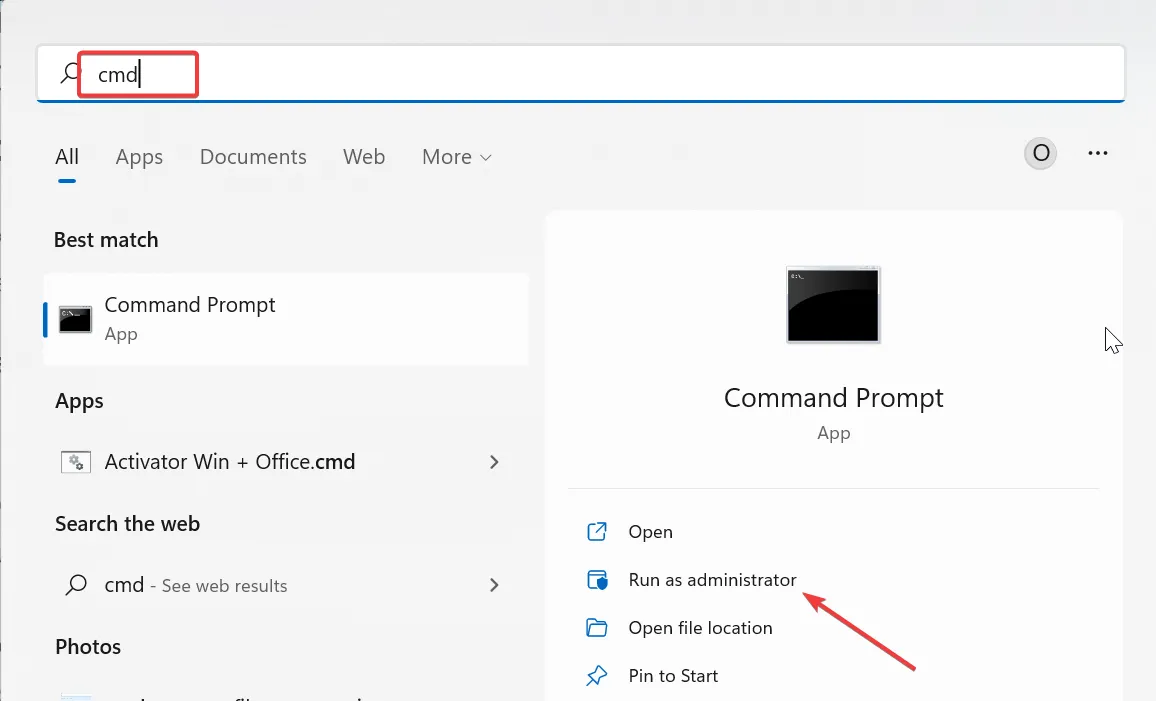
- 在下面鍵入命令並點擊Enter :
sfc /scannow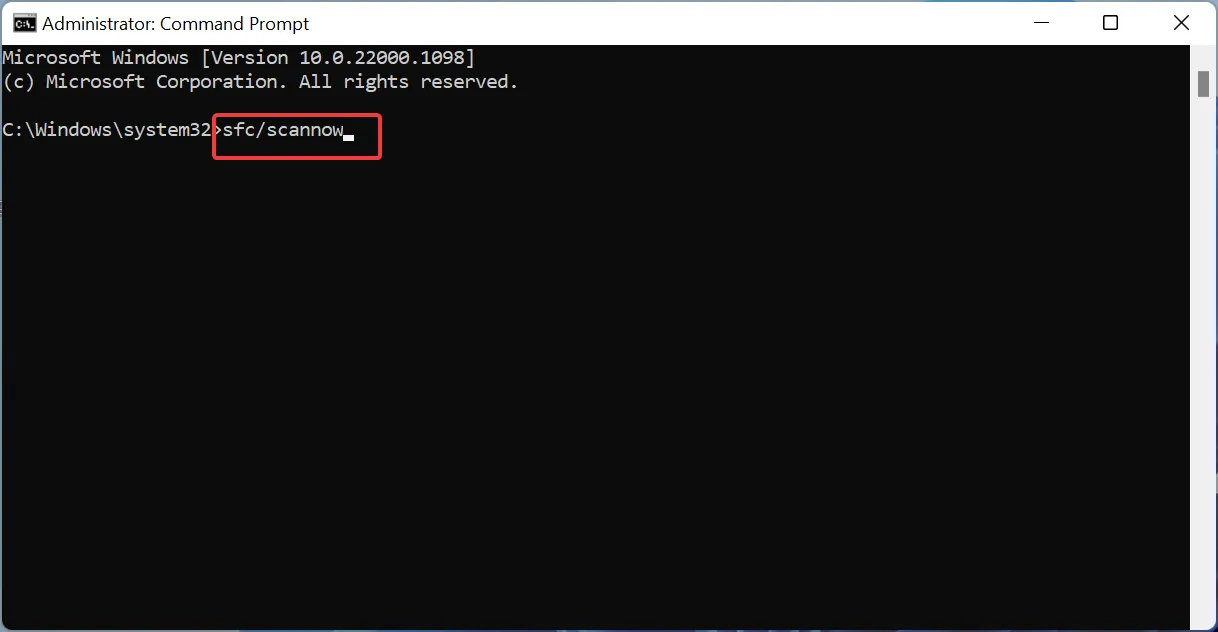
- 最後,等待命令完成運行並重新啟動您的 PC。
有時,0x80040605 錯誤可能是由於系統文件損壞造成的。您可以通過運行 SFC 掃描來修復這些文件來解決此問題。
如果失敗,您需要先運行 DISM 掃描以恢復系統映像,然後再運行系統文件檢查器。
或者,您可以使用下面推薦的實用工具來修復這些錯誤文件。這個一流的解決方案將用從您的 PC 緩存構建的原始版本替換損壞或丟失的文件。
這樣,您的 PC 將恢復到此問題之前的健康狀態。
3.修復外觀
- 按Windows + 鍵R ,鍵入 appwiz.cpl,然後單擊“確定”。
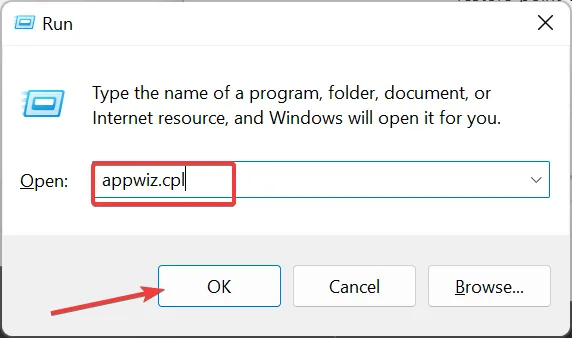
- 右鍵單擊您的 Microsoft Office 包並選擇更改選項。
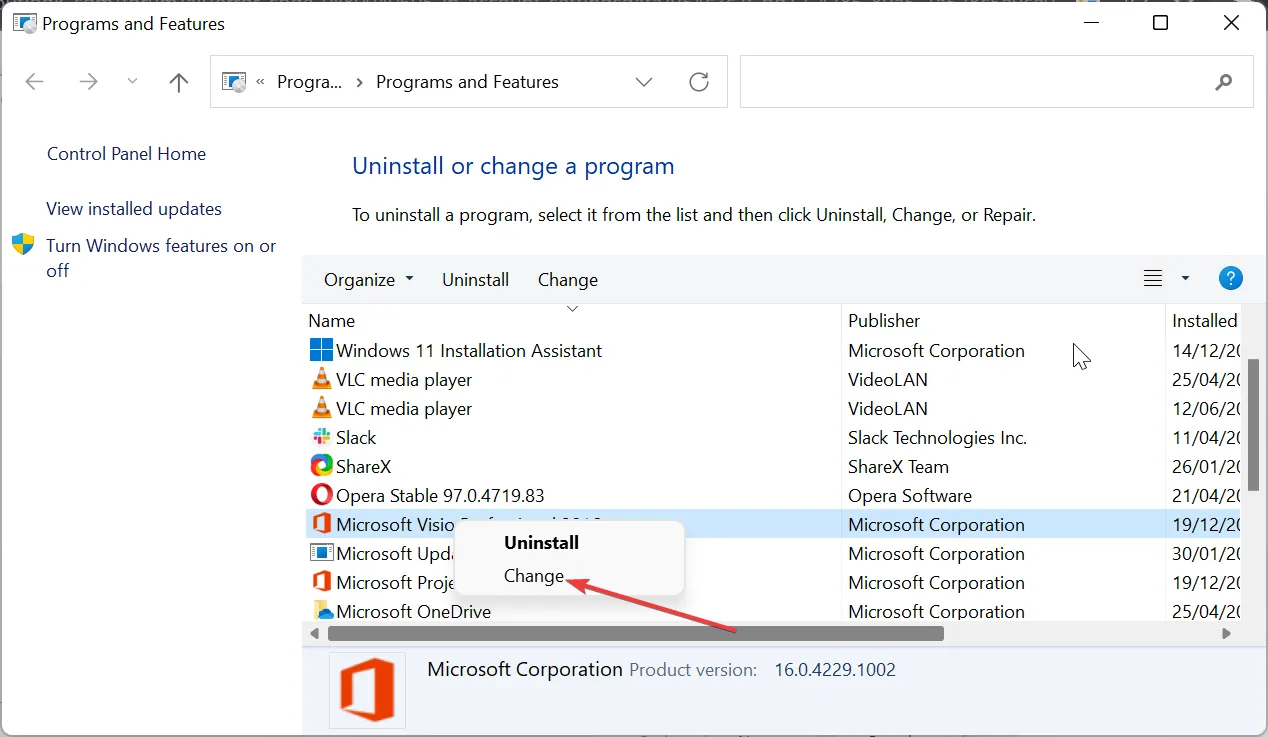
- 現在,勾選在線修復單選按鈕並單擊修復按鈕。
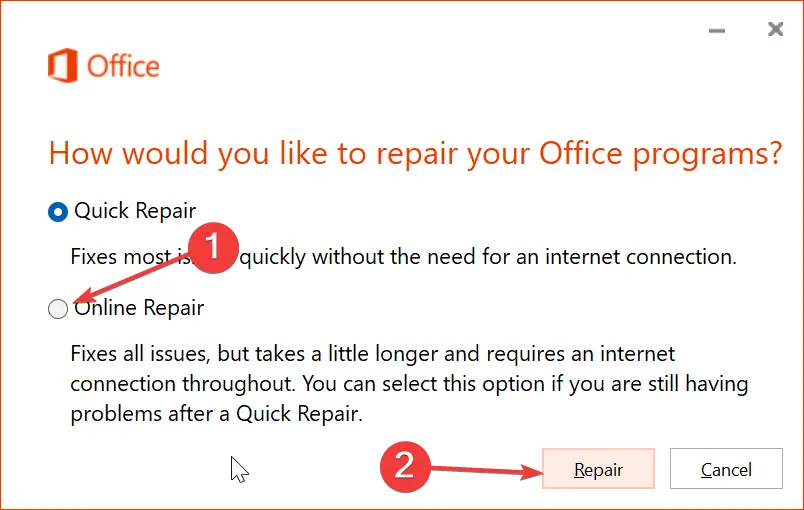
- 最後,按照屏幕上的說明完成該過程。
如果您在使用“數據”選項卡設置時在 Outlook 上收到 0x80040605 錯誤,可能是因為 Microsoft Office 安裝有誤。修復 Office 包應該可以解決問題。
4.清除Windows更新文件
- 按Windows + 鍵R ,鍵入 services.msc,然後單擊“確定”。
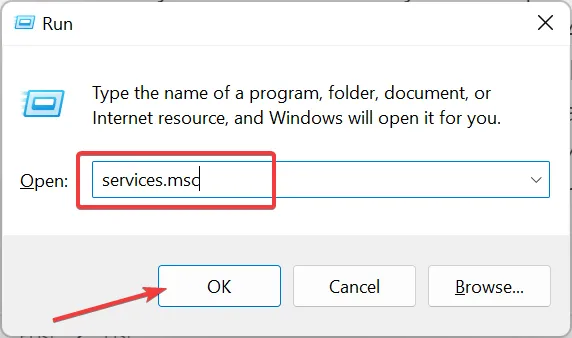
- 右鍵單擊 Windows 更新服務並選擇停止。

- 現在,按Windows + 鍵E 並按照以下路徑操作:
C:/Windows/SoftwareDistribution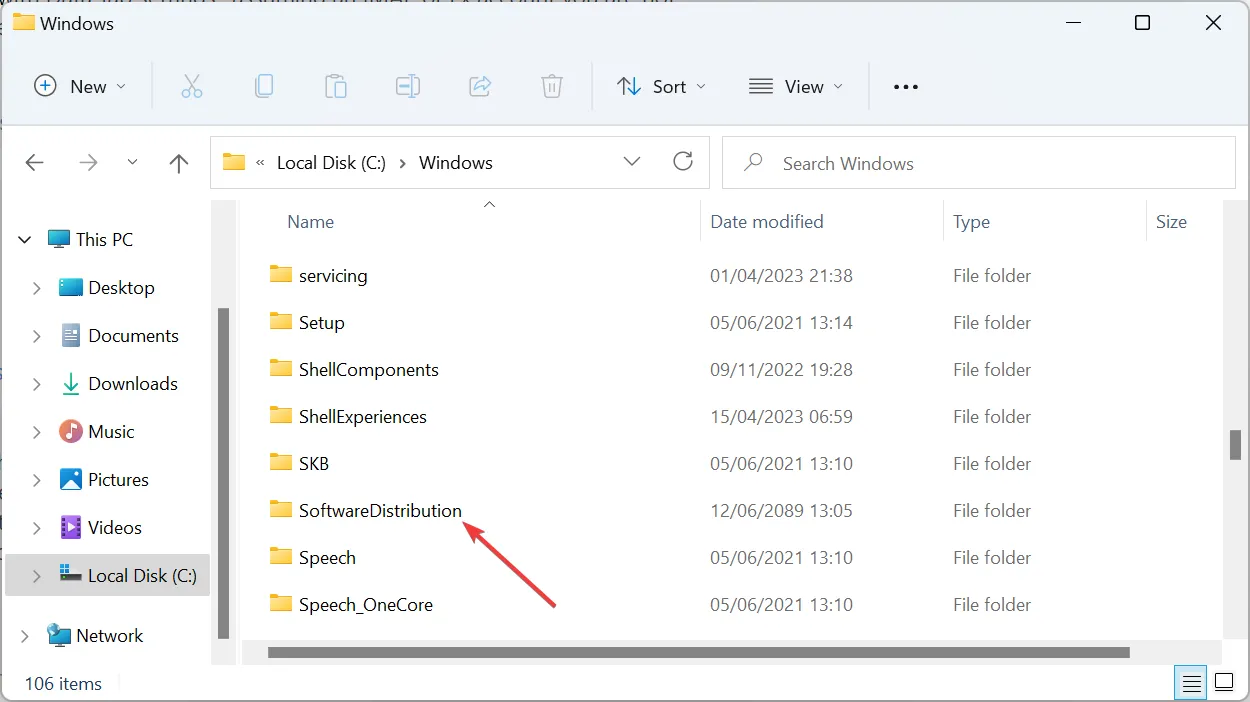
- 接下來,刪除SoftwareDistribution文件夾的內容。
- 最後回到服務窗口,如第一步所示,右擊Windows Update服務,點擊開始。
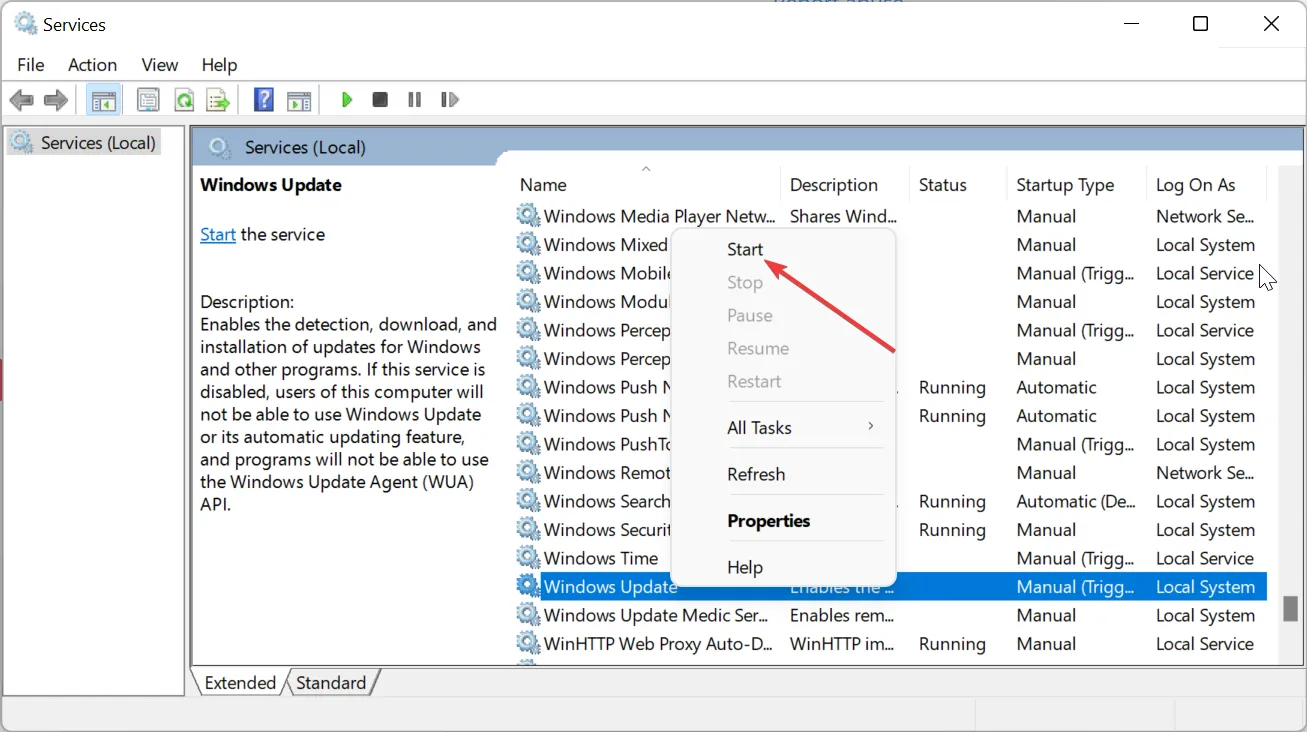
有時,損壞的 Windows 更新緩存會導致錯誤 0x80040605。清除這些文件並重新啟動 Windows 更新服務應該可以解決問題。
5.檢查系統環境變量
如果您在嘗試安裝 Windows Essentials 2012 時收到 0x80040605 錯誤,可能是因為系統環境變量的值有誤。
默認值應為 TMP=%USERPROFILE%\AppData\Local\Temp 和TEMP=%USERPROFILE%\AppData\Local\Temp。
如果此處有任何更改,您可能會收到此錯誤。這對於使用存儲其臨時文件夾的 RAM 磁盤程序的用戶來說通常很常見。
因此,您需要禁用 RAM 磁盤並登錄您的 Microsoft 帳戶以確保臨時環境變量具有正確的默認值。
0x80040605 錯誤可能會以不同的方式發生,從而擾亂您在 PC 上的活動。幸運的是,按照本指南中的解決方案可以輕鬆解決這個問題。
請隨時告訴我們幫助您解決本指南中此問題的解決方案。



發佈留言